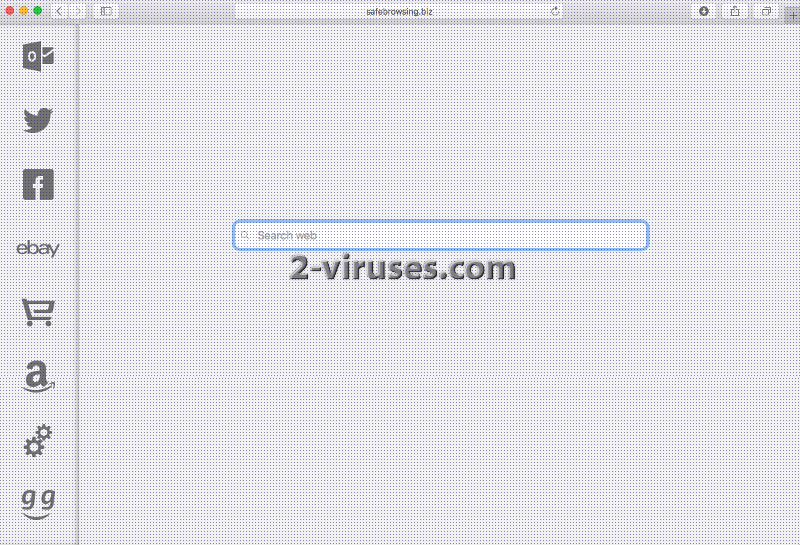Safebrowsing.biz est promu comme un moteur de recherche permettant un accès rapide à Gmail, Twitter, Facebook, eBay, AliExpress, Amazon, GearBest et Banggood. Cela peut sembler utile pour un usager ordinaire, spécialement si il ou elle visite beaucoup de ces sites sur une base régulière. Cependant, les experts en sécurité ont analysé Safebrowsing.biz et sont arrivés à la conclusion que c’est un pirate de navigateur similaire à Esurf.biz, Securesurf.biz, etc.
A propos du pirate de navigateur Safebrowsing.biz
Safebrowsing.biz est compatible avec Safari, Mozilla Firefox, Internet Explorer, Google Chrome, Microsoft Edge et d’autres navigateurs webs les plus courants. Cette extension de navigateur vise les systèmes Windows et Mac mais peut aussi affecter Linux et, très probablement, d’autres OS. Il remplacera votre page d’accueil par défaut, votre page de nouvel onglet et votre moteur de recherche par défaut par safebrowsing.biz sans votre permission.
De plus, cette extension de navigateur mérite aussi le nom de navigateur de redirection. Si vous décidez que cela n’a pas d’importance pour vous, et que vous faites uen recherche sur safebrowsing.biz, vous serez redirigé sur search.yahoo.com. C’est encore OK pour vous, et bien, cà ne devrait pas. Il y a une raison sérieuse de s’inquiéter. Les résultats de recherche affichés, en plus des domaines légitimes renvoyés par la recherche de Yahoo, comprennent des sites tiers qui ne sont pas de confiance et qui ont parmi eux probablement des sites de phishing par exemple. De plus, Safebrowsing.biz bloque les publicités natives des sites authentiques et, à la place , dirige l’utilisateur à travers la plate-forme publicitaire ExoClick et affiche des publicités tierces. Cela peut être du texte, des images, de l’audio, des vidéos et des publicités sous forme de pop-up, de liens, de bannières et des publicités pleines pages,etc.
Les produits et services promus sont adaptés à chaque utilisateur particulier. Ceci est réalisé à travers une campagne de suivi implantée par Safebrowsing.biz et les ventes consécutives de données à des tiers. Ce foisonnement du contenu publicitaire a un effet néfaste sur les performances du système et le fonctionnement de votre navigateur.
Comment le pirate de navigateur Safebrowsing.biz infecte-t-il votre PC ?
Safebrowsing.biz peut provenir de sites de mauvaise réputation tels que ceux pornographiques, de paris et des sites similaires. Il peut également être reçu en cliquant sur des publicités tierces et en visitant des domaines suspects. Mais, en général, nous contaminons nos ordinateurs en téléchargeant certains freeware / shareware. La plupart des utilisateurs tombent dans un travers qui entraîne des conséquences désagréables, pour dire le moins. Ce travers est l’installation irresponsable. Cela se produit lorsque l’on clique simplement sur le bouton Suivant et qu’on est d’accord avec tout sans même réfléchir. En fait, vous économisez du temps, si vous réglez l’assistant d’installation en mode avancé (personnalisé) et désélectionner le logiciel qui est ajouté à l’application réelle. Ceci est primordial car ces programmes supplémentaires sont généralement des PUP (programmes potentiellement indésirables) tels que l’est Safebrowsing.biz . Et ils consommeront beaucoup de votre temps et de nerfs ensuite en essayant de s’en débarrasser.
Spyhunter ou Hitman sont les outils principaux de suppression de malware qui doivent être employés en cas d’infection de ce type. Ils sont parfaitement adaptés pour supprimer des programmes indésirables tels que le pirate de navigateur Safebrowsing.biz . En outre, ces scanners de sécurité prennent soin des restes du programme malveillant, qui sont les fichiers système corrompus et les clés de registre. La suppression manuelle de ce pirate est une option secondaire. Nous vous fournissons des instructions manuelles gratuitement pour la suppression de Safebrowsing.biz, développés par nos experts en sécurité juste à la suite de cet article.
Liens rapides de Le Virus Safebrowsing Biz
- A propos du pirate de navigateur Safebrowsing.biz
- Comment le pirate de navigateur Safebrowsing.biz infecte-t-il votre PC ?
- Outils de suppression Malware automatique
- Suppression manuelle du virus Safebrowsing.biz
- Comment supprimer virus Safebrowsing.biz en utilisant le Panneau de configuration de Windows
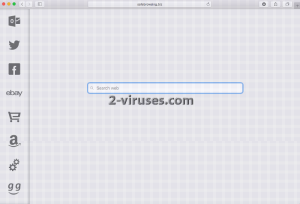
Outils de suppression Malware automatique
(Win)
Note: le procès Spyhunter de détection permet de parasite comme Le Virus Safebrowsing Biz et contribue à son retrait pour libre. Essai limité disponible, Terms of use, Privacy Policy, Uninstall Instructions,
(Mac)
Note: le procès Combo Cleaner de détection permet de parasite comme Le Virus Safebrowsing Biz et contribue à son retrait pour libre. Essai limité disponible, Terms of use, Privacy Policy, Uninstall Instructions,
Suppression manuelle du virus Safebrowsing.biz
Comment supprimer virus Safebrowsing.biz en utilisant le Panneau de configuration de Windows
Denombreux pirates et logiciels publicitaires comme Le virus Safebrowsing.biz installent certains de leurs composants comme des programmes windows classiques, ainsi que des logiciels additionnels. Cette partie du logiciel malveillant peut être désinstallée à partir du Panneau de configuration. Pour y accéder, faites ce qui suit.
- Démarrer->Panneau de configuration (anciens Windows) ou appuyez sur clé Windows->Rechercher et entrez Panneau de configuration (Windows 8);

- Choisissez Désinstaller un Programme;

- Parcourez une liste de programmes et sélectionnez les données liées à virus Safebrowsing.biz .

- Cliquez sur le bouton désinstaller.

- Dans de nombreux cas, les programmes anti logiciels malveillants sont meilleur en matière de détection des parasites liés, par conséquent, je recommande d’installer Spyhunter pour identifier d’autres programmes qui peuvent faire partie de cette infection.

Cette méthode ne supprimera pas certains plugins de navigateur, donc, procédez à la suite du guide de suppression.
Supprimer Le virus Safebrowsing.biz de vos navigateurs
TopComment supprimer virus Safebrowsing.biz de Google Chrome:
- Cliquez sur l’icône des 3 lignes horizontales sur la barre d’outils du navigateur et sélectionnez Plus d’outils→Extensions

- Sélectionnez toutes les extensions malveillantes et supprimez-les.

- Cliquez sur l’icône des 3 lignes horizontales dans la barre d’outils du navigateur et sélectionnez Paramètres

- Sélectionnez Gérer les moteurs de recherche

- Supprimez les moteurs de recherche inutiles de la liste

- Retournez aux paramètres. Dans Démarrage, choisissez Ouvrir une page vierge (vous pouvez également supprimer les pages indésirables à partir du lien Ensemble de pages).
- Si votre page d’accueil a été changée, cliquez sur le menu Chrome dans le coin en haut à droite, sélectionnez Paramètres. Sélectionnez Ouvrir une page spécifique ou mettre un ensemble de pages et cliquez sur Ensemble de pages.

- Supprimez les sites internet de recherche malveillants sur de nouvelles fenêtres de Page de démarrage en cliquant sur le “X” juste à côté.

- Cliquez sur l’icône des 3 lignes horizontales sur la barre d’outils du navigateur et sélectionnez Paramètre et cliquez sur Gérer les moteurs de recherche.
- Supprimez les sites internet de recherche malveillants dans une nouvelle fenêtre de Moteurs de recherche.
(Optionnel) Réinitialiser vos paramètres de navigateur
Si vous avez toujours à faire à des problèmes liés à Le virus Safebrowsing.biz, réinitialisez les paramètres de votre navigateur pour mettre les paramètres par défaut.
- Cliquez sur le bouton du menu Chrome (trois lignes horizontales) et sélectionnez Paramètres.
- Défilez vers le bas de la page et cliquez sur le bouton Réinitialiser les paramètres de navigateur.

- Cliquez sur le bouton Réinitialiser dans la case de confirmation.

Si vous ne pouvez pas réinitialiser vos paramètres de navigateur et que les problèmes persistent, analysez votre système avec un programme anti logiciels malveillants.
TopComment supprimer [name] de Firefox:
- Cliquez sur le bouton menu dans le coin en haut à droite de la fenêtre Mozilla et sélectionnez l’icône “Ajouts” (Ou appuyez sur Ctrl+Maj+A sur votre clavier).

- Parcourez la liste des Extensions et Ajouts, supprimez tout ce qui est en lien avec [nom] et les choses que vous ne reconnaissez pas. Si vous ne connaissez pas l’extension et qu’elle n’a pas été créée par Mozilla, Google, Microsoft, Oracle ou Adobe, alors vous n’en avez probablement pas besoin.

- Si votre page d’accueil a été modifiée, cliquez sur le menu Firefox dans le coin en haut à droite, sélectionnez Options-> Général. Entrez un URL préférable au champ de la page d’accueil et cliquez sur Restaurer par défaut.

(Optionnel) Réinitialiser les paramètres de navigateur
Si vous avez toujours à faire à des problèmes liés à virus Safebrowsing.biz, réinitialisez les paramètres de votre navigateur pour remettre les paramètres par défaut.
- Cliquez sur le bouton menu dans le coin en haut à droite de la fenêtre de Firefox. Cliquez sur le bouton Aide.

- Choisissez Informations de dépannage dans le menu Aide.

- Cliquez sur le bouton Réinitialiser Firefox.

- Cliquez sur le bouton Réinitialiser Firefox dans la case de confirmation. Mozilla Firefox se fermera et changera les paramètres par défaut.

- Entrez “about:config” dans la barre URL et pressez Entrée. Cela ouvrira la page des paramètres

- Tapez “Keyword.url” dans la barre de recherche. Clic droit et réinitialisez-le.

- Tapez “browser.search.defaultengine” dans la barre de recherche. Clic droit et réinitialisez-le.
- Tapez “browser.search.selectedengine” dans la barre de recherche. Clic droit et réinitialisez-le.
- Cherchez “browser.newtab.url”. Clic droit et réinitialisez-le. Cela permettra de s’assurer que la page de recherche ne se lancera pas à chaque nouvel onglet.
- Si les paramètres se remettent et que l’analyse avec des programmes anti logiciels malveillants revient vide: fermez Firefox, ouvrez l’explorateur de fichiers et entrez %AppData% dans la barre d’adresse. Entrez user.js dans la barre de recherche. Si ce fichier existe, renommez-le et démarrez à nouveau Firefox. Vous devrez répéter les étapes ci-dessus.

Si le problème persiste, analysez votre système avec un programme anti logiciels malveillants pour identifier les données malveillantes.
Top Comment supprimer le virus {name} d’Internet Explorer (anciennes versions):
- Cliquez sur la flèche à droite de la barre de recherche.
- Faites ce qui suit: sur IE8-9 choisissez Gérer les moteurs de recherche, sur IE7 cliquez sur Modifier les défauts de recherche.
- Supprimez Le virus Safebrowsing.biz de la liste.
Comment supprimer {name} d’IE 11:
- Cliquez sur l’icône Paramètres (en haut à droite)->Gérer les ajouts.

- Parcourez Barres d’outils et extensions. Supprimez tout ce qui est en lien avec Le virus Safebrowsing.biz et les articles que vous ne connaissez pas qui n’ont pas été créés par Google, Microsoft, Yahoo, Oracle ou Adobe.

- Sélectionnez Moteurs de recherche.

- Si aucun de ces moteurs de recherche n’est disponible, suivez “Trouver plus de moteurs de recherche” en bas de l’écran et installez Google.

- Fermez les Options.
- Si votre page d’accueil a été modifiée, cliquez sur l’icône Engrenage dans le coin en haut à droite pour ouvrir le menu d’Internet Explorer, sélectionnez Options internet et choisissez l’onglet Général. Entrez un URL préférable au champ de la page d’accueil et cliquez sur Soumettre.

(Optionnel) Réinitialiser vos paramètres de navigateur
Si vous avez toujours à faire à des problèmes liés à virus Safebrowsing.biz, réinitialisez les paramètres de votre navigateur pour remettre ses paramètres par défaut.
- Appuyez sur l’icône Engrenage → Options internet.

- Choisissez l’onglet Avancé et cliquez sur le bouton Réinitialiser.

- Sélectionnez la case “Supprimer les paramètres personnels” et cliquez sur le bouton Réinitialiser.

- Cliquez sur le bouton Fermer de la case de confirmation, puis fermez votre navigateur.

Si vous ne pouvez pas réinitialiser vos paramètres de navigateur et que le problème persiste, analysez votre système avec un programme anti logiciels malveillants.
Comment supprimer Le virus Safebrowsing.biz de Microsoft EdgeTop
- Ouvrez Microsoft Edge et cliquez sur le bouton Plus (trois points dans le coin supérieur droit de l'écran), puis choisissez Paramètres.

- Dans la fenêtre Paramètres, cliquez sur le bouton Choisir les éléments à effacer.

- Sélectionnez tout ce que vous souhaitez supprimer et cliquez sur Effacer.

- Faites un clic droit sur Démarrer et choisissez Gestionnaire de tâches.

- Dans l'onglet Processus faites un clic droit sur Microsoft Edge et sélectionnez Voir les détails.

- Dans les Détails recherchez les entrées nommées Microsoft Edge, faites un clic droit sur chacune d'elles et sélectionnez Fin de tâche pour mettre fin à ces entrées.

TopComment supprimer Le virus Safebrowsing.biz de Safari:
Supprimer les extensions malveillantes
- Cliquez sur le menu Safari dans le coin en haut à gauche de l’écran. Sélectionnez Préférences.

- Sélectionnez Extensions et désinstallez virus Safebrowsing.biz et d’autres extensions suspectes.

- Si votre page d’accueil a été modifiée, cliquez sur le menu Safari dans le coin en haut à gauche de l’écran. Sélectionnez Préférences et choisissez l’onglet Général. Entrez l’URL souhaité dans le champ de la page d’accueil.

(Optionnel) Réinitialiser vos paramètres de navigateur
Si vous êtes toujours en train d’expérimenter des problèmes liés à Le virus Safebrowsing.biz, réinitialisez les paramètres de vos navigateurs à ses paramètres par défaut.
- Cliquez sur le menu Safari dans le coin en haut à gauche de l’écran. Sélectionnez Réinitialiser Safari…

- Sélectionnez les options que vous voulez réinitialiser (habituellement, toutes viennent pré sélectionnées) et cliquez sur le bouton Réinitialiser.

Si vous ne pouvez pas réinitialiser vos paramètres de navigateur et que le problème persiste, analysez votre système avec un programme anti logiciels malveillants.